Tăng, giảm khoảng cách giữa các chữ trong Word
Word là một phần mềm soạn thảo văn bản rất thông minh, sau khi soạn thảo văn bản xong bạn có thể thực hiện nhiều thao tác để chỉnh sửa văn bản theo ý thích của mình.
Nhằm tạo một điểm nhấn trên văn bản thì có rất nhiều cách khác nhau. Sau đây chúng tôi hướng dẫn các bạn cách điều chỉnh tăng hoặc giảm khoảng cách giữa các chữ trong Word.
Bước 1: Trước tiện bạn bôi đen các chữ muốn điều chỉnh khoảng cách trong văn bản. Trong thẻ Home, bạn bấm chuột vào mũi tên đi xuống để tùy chỉnh Font (xem hình bên dưới).
 |
| Điều chỉnh khoảng cách giữa các chữ trong Word |
Bước 2: Một cửa mới xuất hiện như hình bên dưới, bạn chọn thẻ Character Spacing. Để điều chỉnh khoảng cách giữa các chữ tăng hoặc giảm ban làm theo từng mục dưới đây.
♦ Tăng khoảng cách giữa các chữ trong Word: Trong ô Spacing bạn bấm chuột chọn Expanded, sau đó bạn có thể tùy chỉnh kích thước tại ô By bên cạnh.
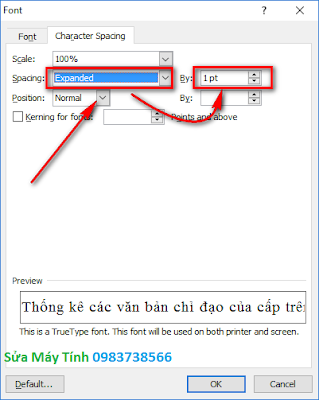 |
| Tăng khoảng cách giữa các chữ trong Word |
♦ Giảm khoảng cách giữa các chữ trong Word: Trong ô Spacing bạn bấm chuột chọn Condensed, sau đó bạn có thể tùy chỉnh kích thước tại ô By bên cạnh.
 |
| Giảm khoảng cách giữa các chữ trong Word |
Chúc các bạn thành công.



















Biểu tượng cảm xúcBiểu tượng cảm xúc